1、打开一张示例的工程图,准备在主视图(图中红色箭头所指视图)中做一个断开的剖视图

2、有两种方法进入断开的剖视图命令1.点“视图布局”(图中红框)工具栏中的“断开的剖视图”(图中红色箭头所指)2.点主界面顶端的“插入”(图中红框)——“工程图视图”(图中红色箭头所指)——“碘钹阏螗断开的剖视图”(图中蓝色箭头所指)


3、主界面左侧出现断开的剖视图的对话框(图中红框),按提示,用鼠标左键在主视图内单击,确定画线的第一点

4、画出如下图所示的曲线(图中红色箭头所指)

5、最后需封闭曲线,即最后一点需与第一点重合,如下图中红色箭头所指的点即为重合点,只要出现图中红框所示的符号,即表示重合

6、在主界面左侧的对话框中,用鼠标左键勾选“预览”(图中红框)前的方框,则工程图中的右砷啼硎实视图出现了一条黄线(图中红色箭头所指),表示剖切位置,当然也可在“深度”(图中蓝色箭头所指)内填入剖切的深度数值

7、当然还可以通过“深度参考”(图中红框)里选择某一边线,如下图点选了红色箭头所指的线,选了边线,则“深度”数值就不能再填了
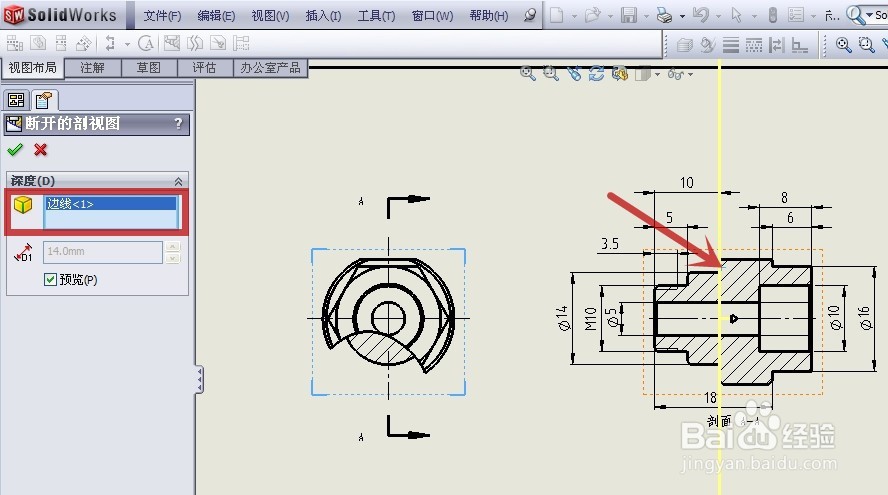
8、最后是完成的断开的剖视图

